October 13
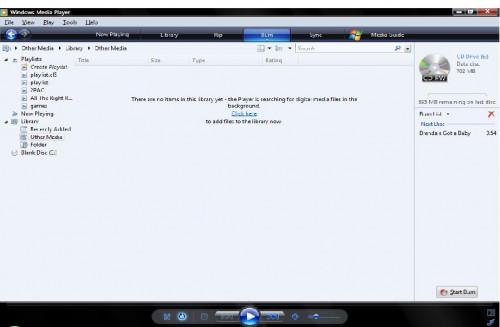
Windows Vista Media Player è un programma di azione che è possibile utilizzare per musica e video. Inoltre, è possibile creare playlist e masterizzare CD o DVD. È possibile utilizzare il Windows Vista Media Player per stazioni radio Internet. Il giocatore ha la possibilità di copiare musica dai CD. È anche possibile utilizzare l'applicazione per inviare e ricevere file dai dispositivi portatili. Il giocatore di Windows Vista Media è gratuito con il sistema operativo Windows ed è possibile ricevere gli aggiornamenti pure.
1 Scarica gli aggiornamenti e plug-in per Windows Vista Media Player. Sul sito di Microsoft, è possibile ottenere le nuove versioni di Media Player e di individuare importanti plug-in per utilizzare l'applicazione in modo efficiente.
2 Fare clic sulla scheda "Library". Riprodurre qualsiasi file musicali o video da questa scheda. Selezionare il pulsante "Categoria" nella barra degli strumenti più piccolo. L'icona è un monitor. Scorrere verso il basso per scegliere musica, video o immagini. Fare clic sulla categoria. È possibile creare playlist cliccando su "Crea un elenco di riproduzione." Avanti, trascinare la musica per la casella sul lato destro. È possibile ordinare attraverso video, musica e immagini con diverse opzioni. Sotto la "Library" sul lato sinistro, cliccare sulla categoria di vostra scelta.
3 Inserire un CD musicale nell'unità CD / DVD. Fare clic sulla scheda "Rip". Windows Vista Media Player inizierà automaticamente lo strappo del CD corrente. Questa operazione richiede circa 10 minuti per strappare l'intero CD. È possibile navigare attraverso altre schede e il CD continuerà a strappare.
4 Inserire un CD o un DVD vuoto nell'unità. È possibile masterizzare i video o la musica su un CD / DVD con Windows Vista Media Player. Selezionare "CD audio" o "CD o DVD dati." Aprire la "categoria" di musica o video da l'icona del monitor. Trascinare il file oi file che si desidera masterizzare nella casella sul lato destro della finestra. Fare clic sul pulsante "Avvia masterizzazione" quando hai finito.
5 Selezionare la scheda "Now Playing". Fare clic su "File" e poi "Apri" sulla barra degli strumenti superiore. Scegliere musica, video o immagini per giocare. L'applicazione inizierà a suonare in questa finestra. Utilizzare i comandi nella parte inferiore per "Play", "Pausa", "Rewind" o "Fast Forward". Fare clic sulla casella in basso a destra per "Full Screen". È possibile modificare il volume con la barra di scorrimento.
